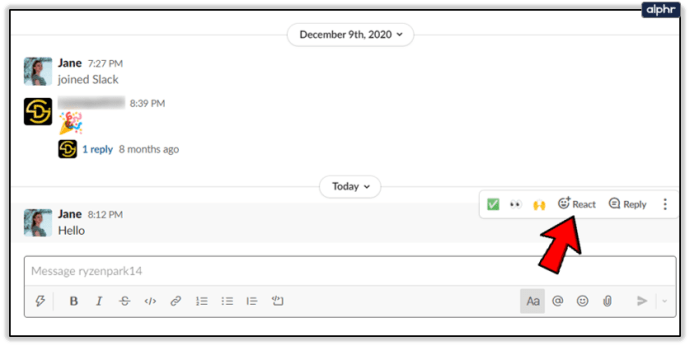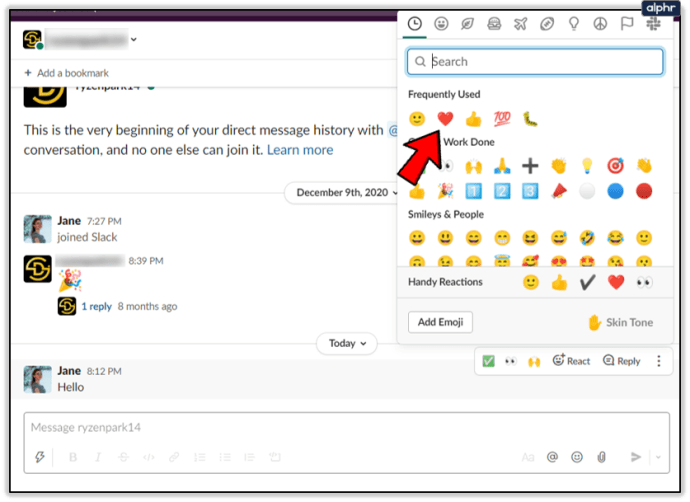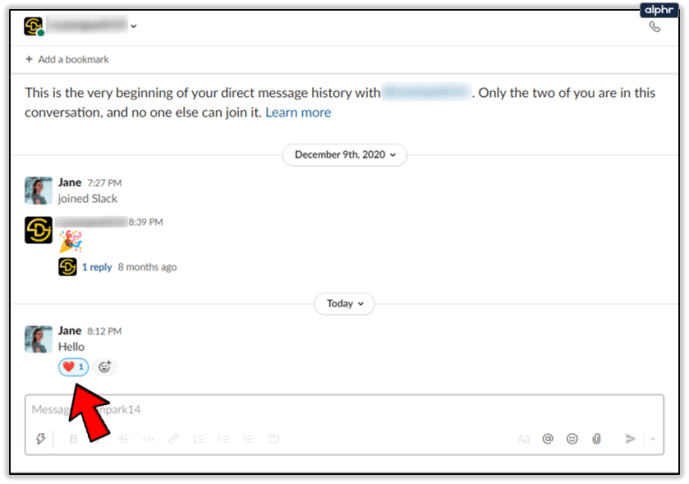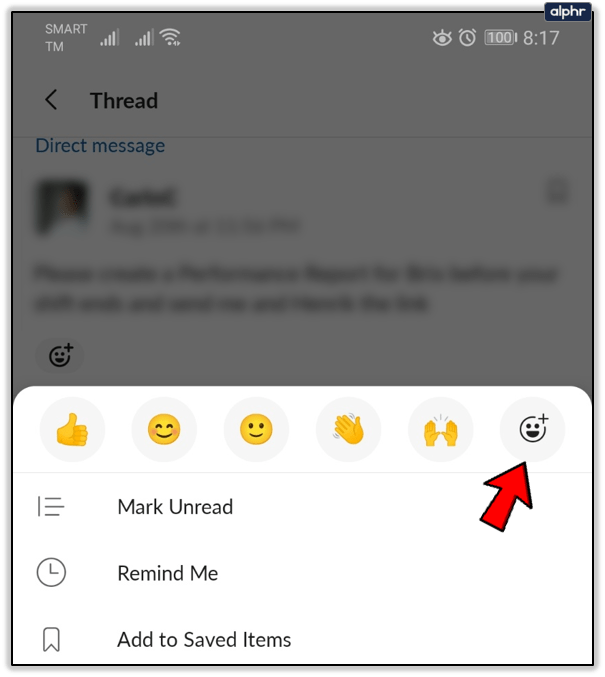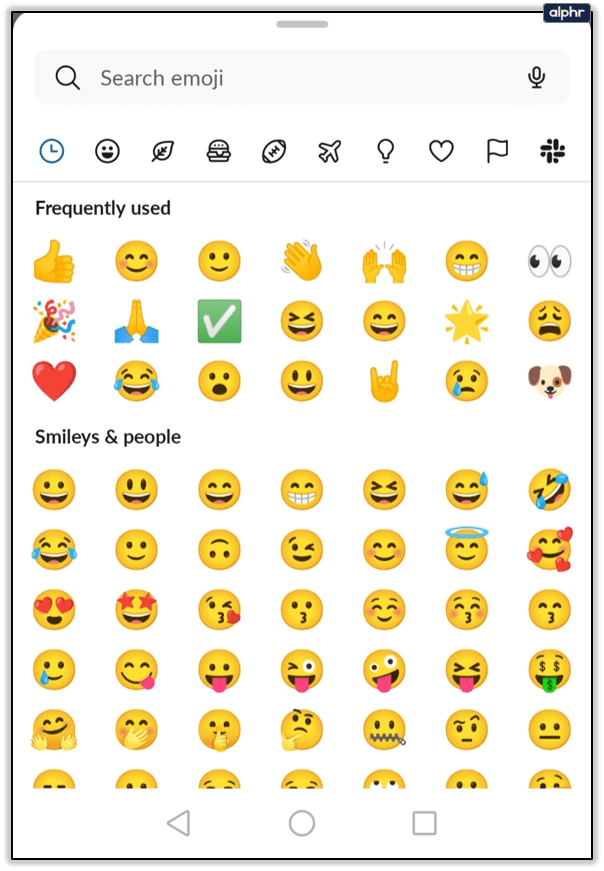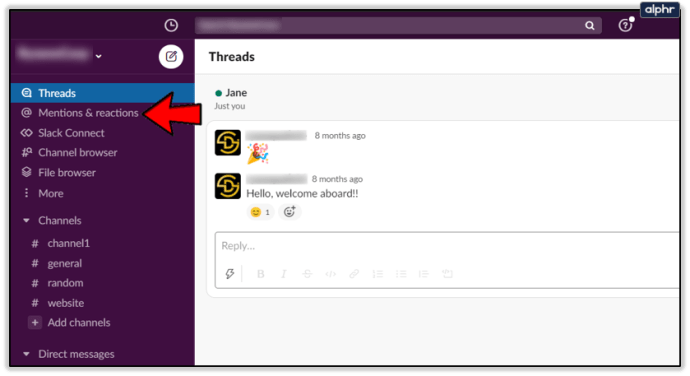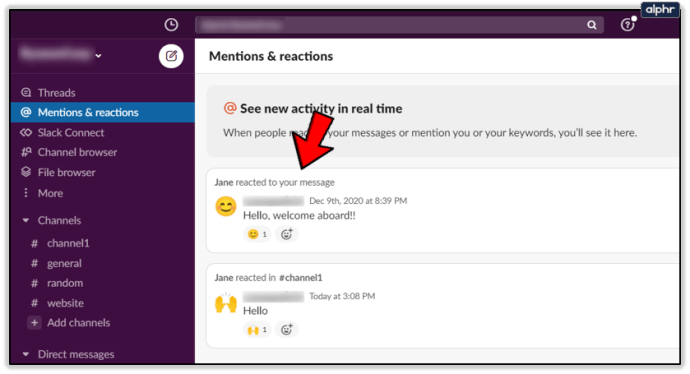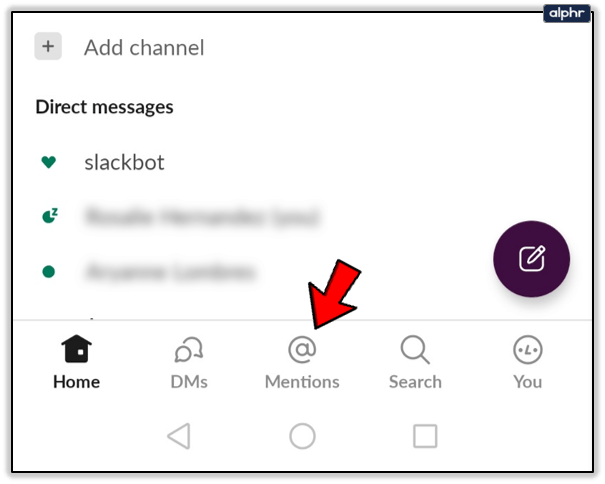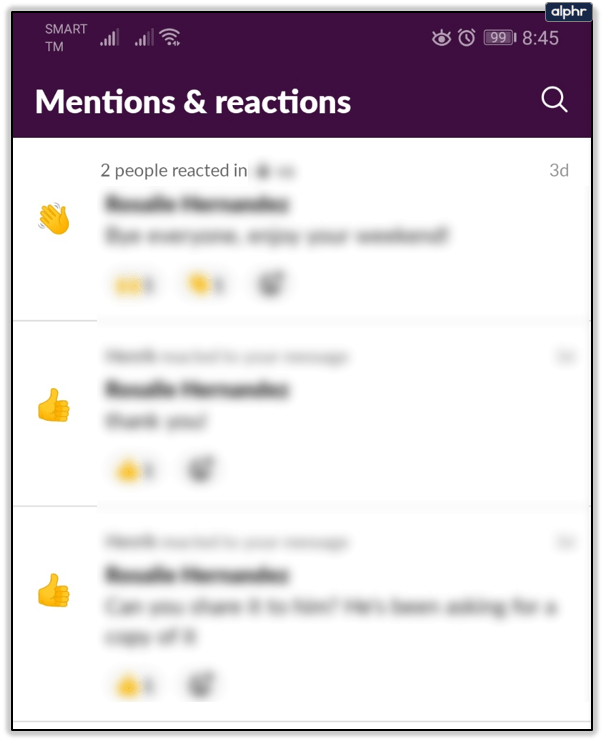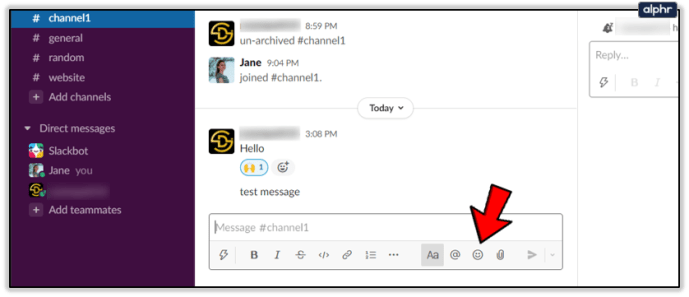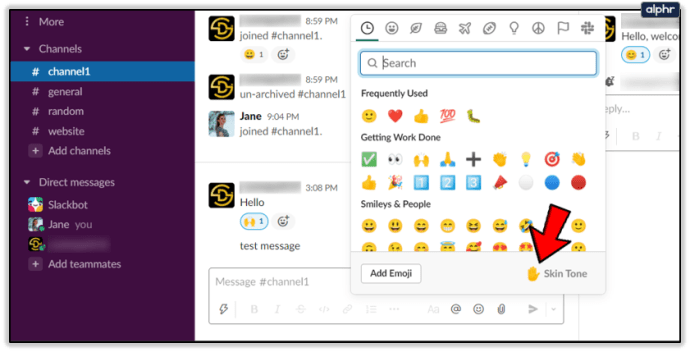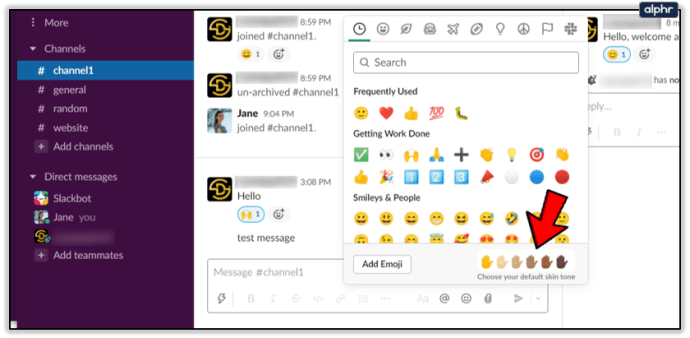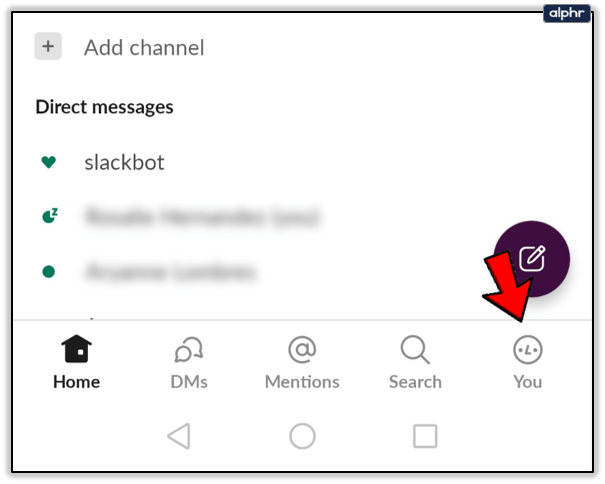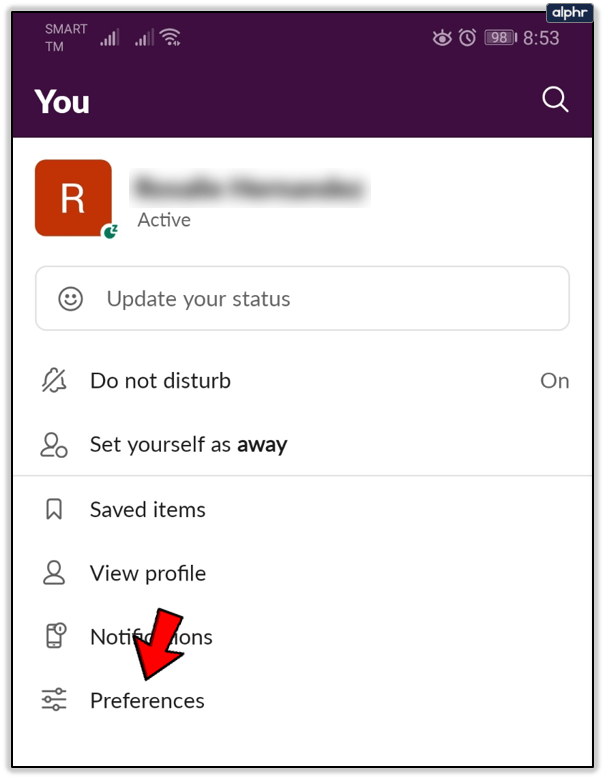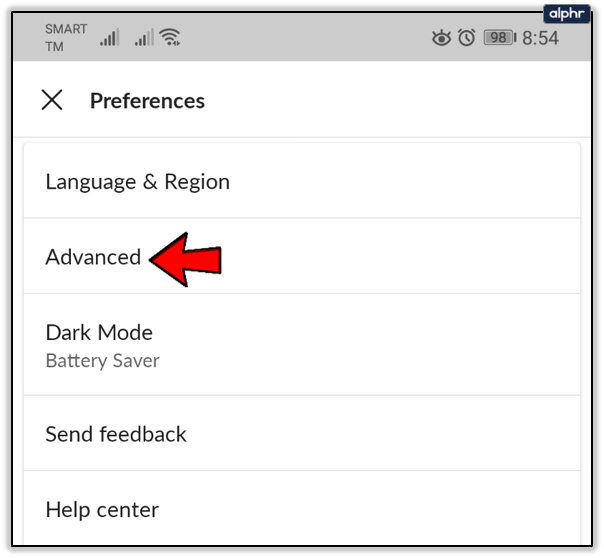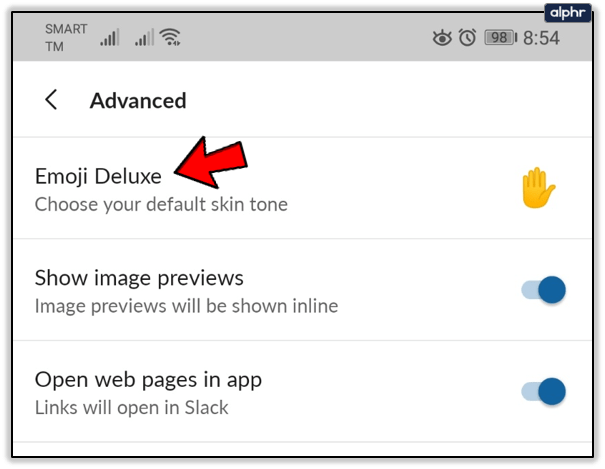Slack ist ein praktisches Tool für Unternehmen, deren Teams von mobilen Mitarbeitern auf der ganzen Welt verteilt sind. Es ist einfach zu bedienen, gut organisiert und bietet alles, was ein virtuelles Büro braucht. Auf einem Slack-Kanal können Sie mit Ihren Kollegen ein Brainstorming durchführen, Erfahrungen austauschen, Projekte einreichen und Vorschläge machen.

Aber was ist, wenn ein Kollege einen coolen Vorschlag macht, der Ihnen gefällt? In Slack können Sie einer Nachricht mit einem Emoji eine Reaktion hinzufügen. Wenn Sie versehentlich ein falsches Emoji ausgewählt haben, können Sie es wie folgt entfernen.
Eine Reaktion in Slack hinzufügen und entfernen
Emoji-Reaktionen sind super praktisch. Wenn Sie nicht viel Zeit haben oder nicht in der Lage sind, eine Antwort einzugeben, wählen Sie einfach ein Emoji aus, um Ihre Reaktion am besten auszudrücken. Wie zwei klatschende Hände, wenn man „Gut gemacht!“ sagen möchte. oder das Daumen-hoch-Emoji, um „Okay“ oder „Notiert“ zu sagen.

Wenn du Slack auf deinem Desktop-Computer verwendest, füge eine Reaktion hinzu, indem du:
- Navigieren Sie mit der Maus zu der Nachricht, auf die Sie reagieren möchten, und klicken Sie auf das Symbol Reaktion hinzufügen, das in der oberen rechten Ecke angezeigt wird.
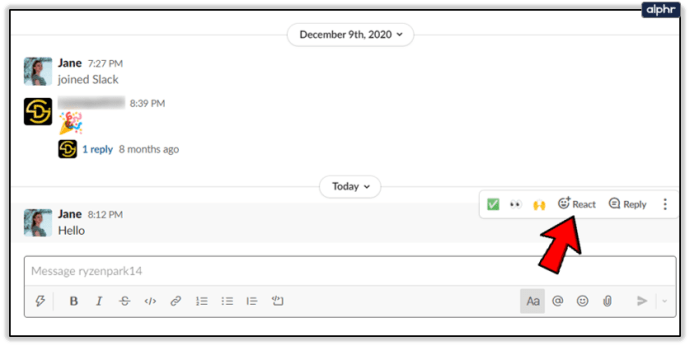
- Wählen Sie das gewünschte Emoji aus und klicken Sie darauf.
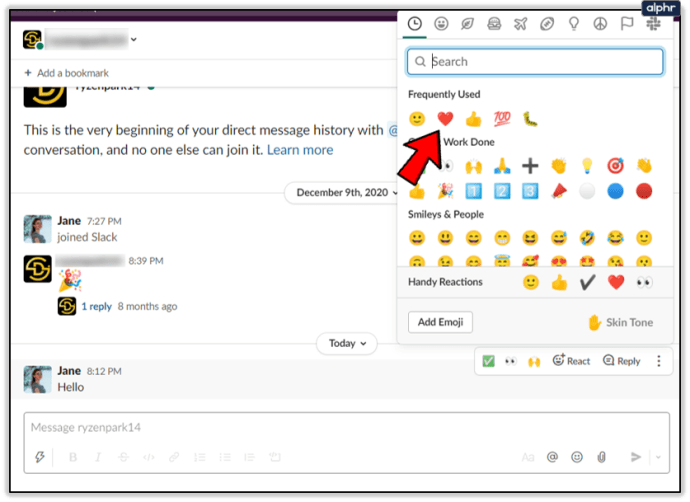
- Das Emoji wird direkt unter der Nachricht angezeigt.
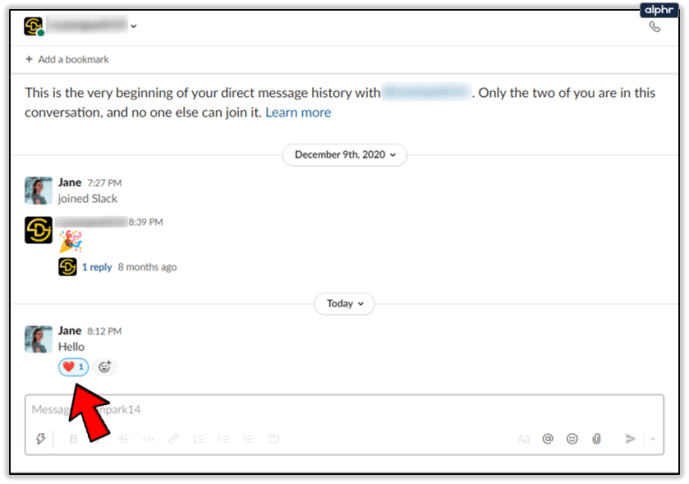
Wenn Sie Slack jedoch auf Ihrem Mobiltelefon verwenden, gehen Sie wie folgt vor:
- Tippen und halten Sie die gewünschte Nachricht.
- Tippen Sie auf Reaktion hinzufügen.
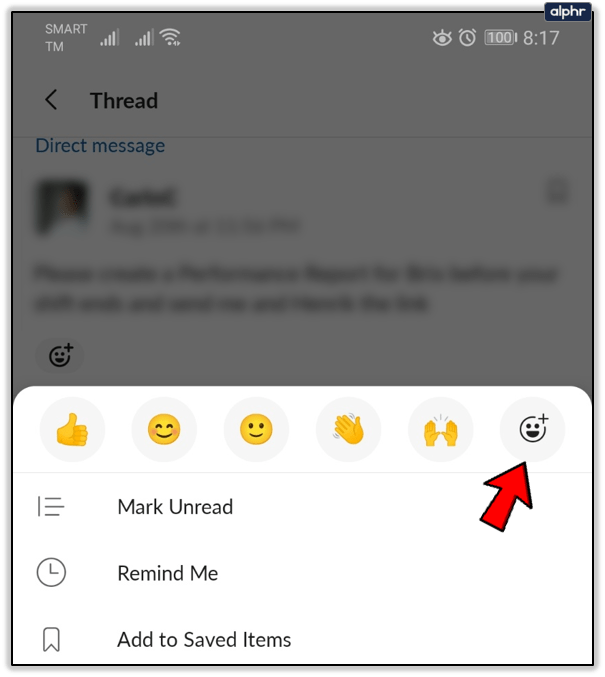
- Wählen Sie ein Emoji aus der Liste aus und tippen Sie darauf, um es der Nachricht hinzuzufügen. Sie können eines aus der Liste der am häufigsten verwendeten Emojis auswählen oder auf das Symbol Reaktion hinzufügen in der oberen rechten Ecke tippen, um ein anderes auszuwählen.
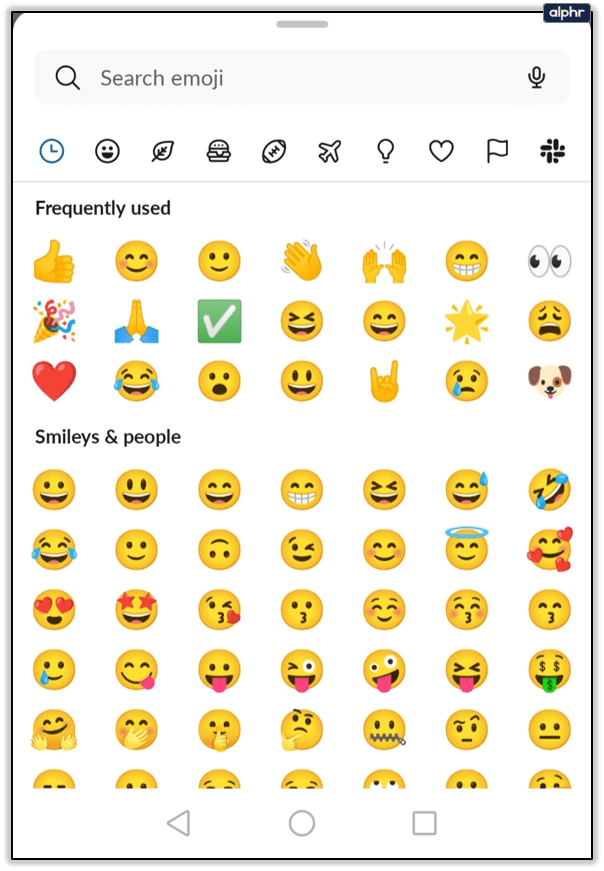
Sie können auch auf die Nachricht tippen, auf die Sie reagieren möchten. Tippen Sie nach dem Öffnen auf das Symbol Reaktion hinzufügen unter der Nachricht.
Das versehentliche Hinzufügen einer falschen Reaktion kann etwas peinlich sein. Es kann jedoch jedem passieren, also entfernen Sie es einfach und machen Sie mit Ihrem Tag weiter. Es ist ein Kinderspiel – tippen oder klicken Sie auf die blaue Reaktion (das ist die, die Sie hinzugefügt haben), und sie wird verschwinden.

Sie können keine Reaktionen entfernen, die von anderen Teammitgliedern hinzugefügt wurden, sondern nur die, die Sie selbst hinzugefügt haben. Sie können bis zu 23 Reaktionen zu einer bestimmten Nachricht hinzufügen.
Wie kann ich sehen, wer auf meine Nachricht reagiert hat?
Wenn Sie wissen möchten, wer auf Ihre Nachricht reagiert hat und welche Emojis verwendet wurden, erfahren Sie hier, wie Sie es herausfinden.
Wenn Sie Slack auf Ihrem Computer verwenden, gehen Sie wie folgt vor:
- Wählen Sie in der oberen linken Ecke @ Erwähnungen und Reaktionen aus.
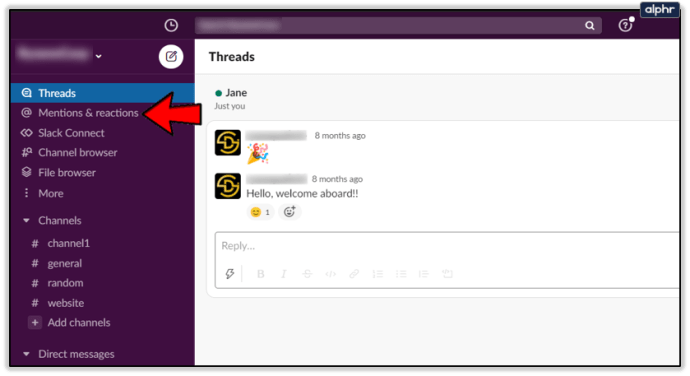
- Scrollen Sie durch die Liste, um zu sehen, wer auf Ihre Nachricht reagiert hat.
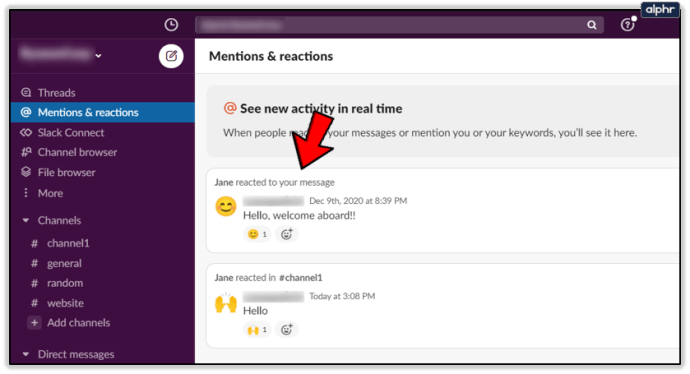
Eine andere Möglichkeit besteht darin, den Mauszeiger über die Reaktion zu bewegen, um zu sehen, wer sie hinzugefügt hat.
Wenn du von einem Android-Smartphone aus auf Slack zugreifst, folge diesen Schritten:
- Tippen Sie unten auf dem Bildschirm auf die Registerkarte @ Erwähnungen.
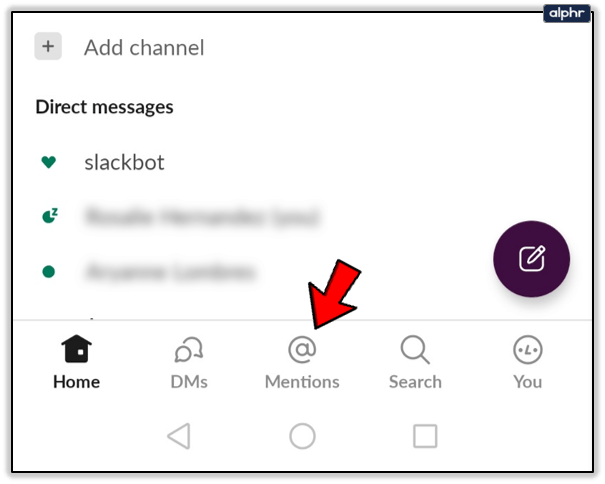
- Scrollen Sie, um alle Reaktionen auf Ihre Nachrichten anzuzeigen.
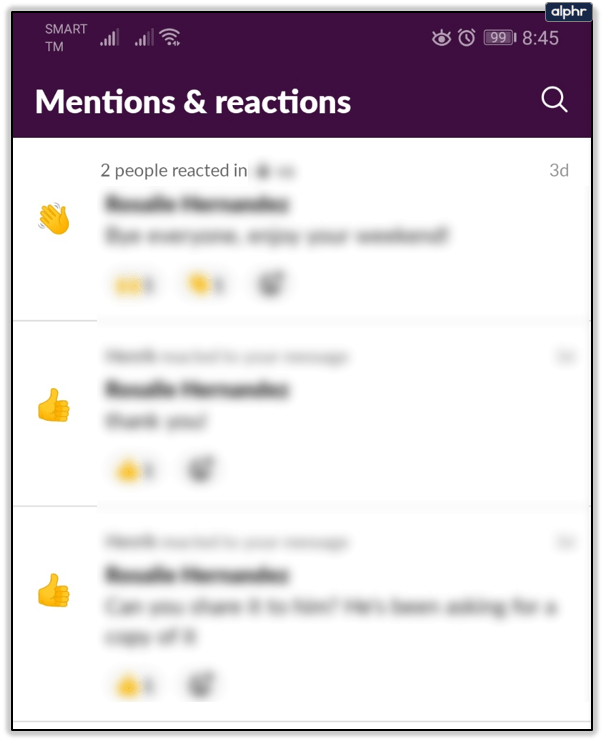
Beachten Sie, dass Sie möglicherweise eine Weile scrollen müssen, um das Gesuchte zu finden, da die Kommentare der Personen auch unter Aktivität aufgeführt sind. Wenn Sie nur die Reaktion sehen möchten, gehen Sie zu Ihrer Nachricht, tippen und halten Sie die Reaktion und überprüfen Sie, wer auf dem neuen Bildschirm, der angezeigt wird, reagiert hat.
Wenn Sie ein iOS-Benutzer sind und wissen möchten, wer auf Slack auf Ihre Nachricht reagiert hat, gehen Sie wie folgt vor:
- Öffne Slack und wische nach links.
- Wenn die rechte Seitenleiste angezeigt wird, tippen Sie auf Aktivität.
Welche Art von Emoji kann ich verwenden?
Auf Slack kannst du Emojis in Nachrichten oder als Reaktion darauf verwenden. Sie machen Ihr virtuelles Büro zu einem fröhlicheren, farbenfroheren Ort.
Sie können Ihrer Nachricht ein Emoji hinzufügen, indem Sie eines über Ihre Tastatur auswählen, wenn Sie Slack auf Ihrem Smartphone verwenden, oder indem Sie den Emoji-Code eingeben. Es gibt :tada:, :+1:, :raised_hands: usw., um nur einige zu nennen. Sie können auch auf das Smiley-Gesicht unter dem Eingabefeld tippen und ein Emoji aus der Liste auswählen.

Einige Emojis haben einen kurzen Code, sodass Sie sie eingeben können, anstatt sie in der Emoji-Liste zu suchen. Wenn Sie beispielsweise das Konfetti-Feier-Emoji haben möchten und den Code auswendig kennen, geben Sie einfach :tada: ein und senden Sie die Nachricht. Der Code wird zum entsprechenden Emoji.
Beachten Sie, dass Sie diese anpassen können, wenn Sie Hand-Emojis oder Personen-Emojis verwenden. Wenn Sie beispielsweise den Hautton an Ihren eigenen anpassen möchten, gehen Sie wie folgt vor.
Von deinem Computer:
- Klicken Sie auf das Smiley-Symbol im Eingabefeld.
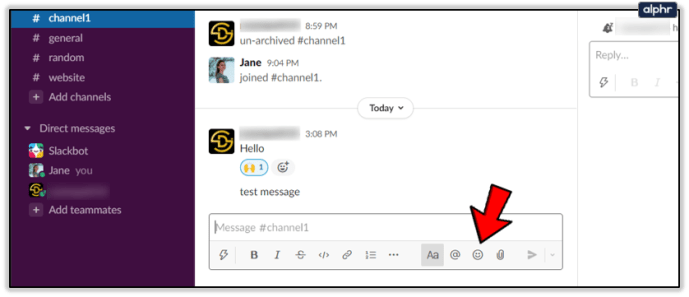
- Gehen Sie in die rechte untere Ecke und wählen Sie das Handsymbol aus.
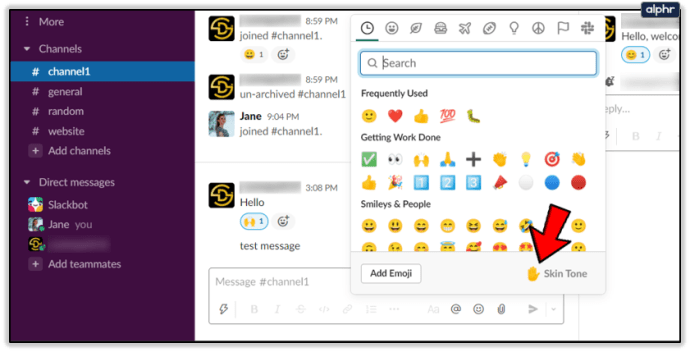
- Wählen Sie den Standard-Hautton für Ihr zukünftiges Emoji.
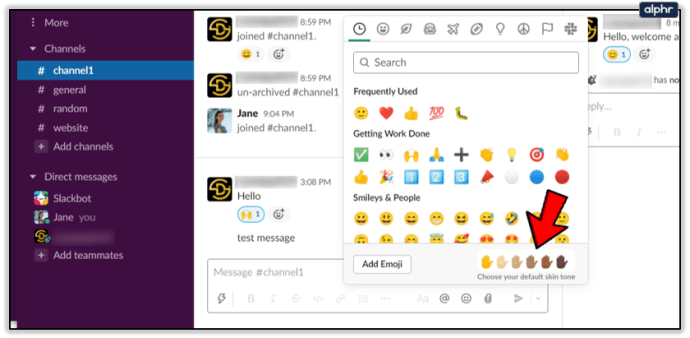
Von einem Android-Telefon:
- Tippen Sie unten rechts auf die Registerkarte Sie, um das Menü zu öffnen.
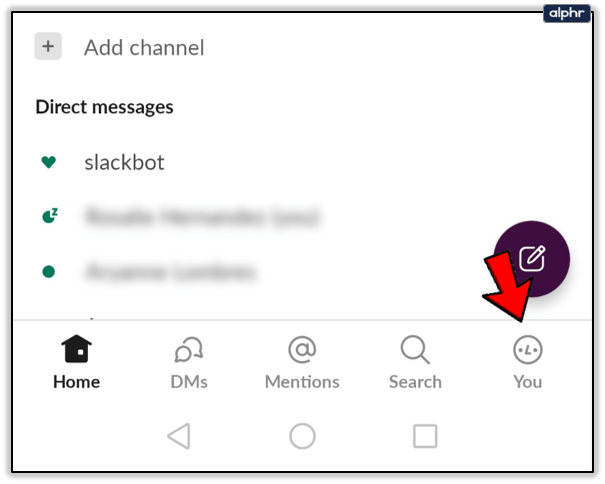
- Wählen Sie Einstellungen.
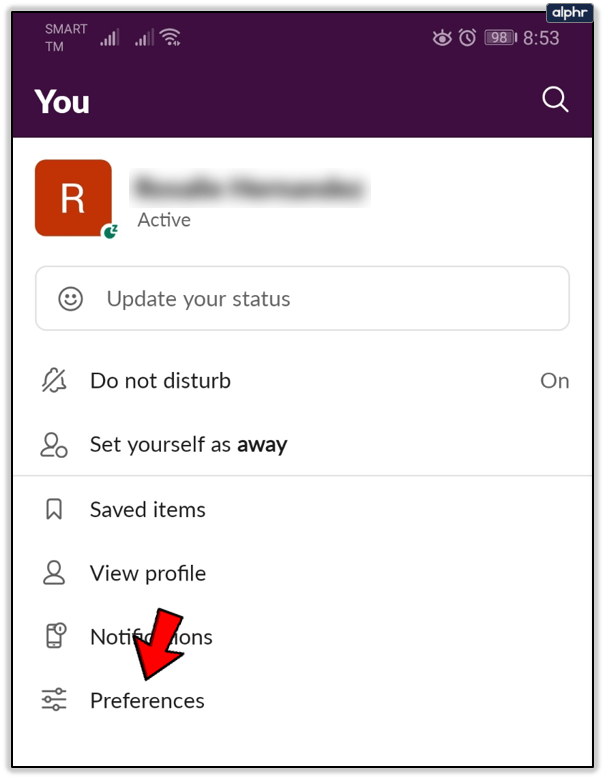
- Scrollen Sie, um Erweitert zu finden, und tippen Sie zum Öffnen.
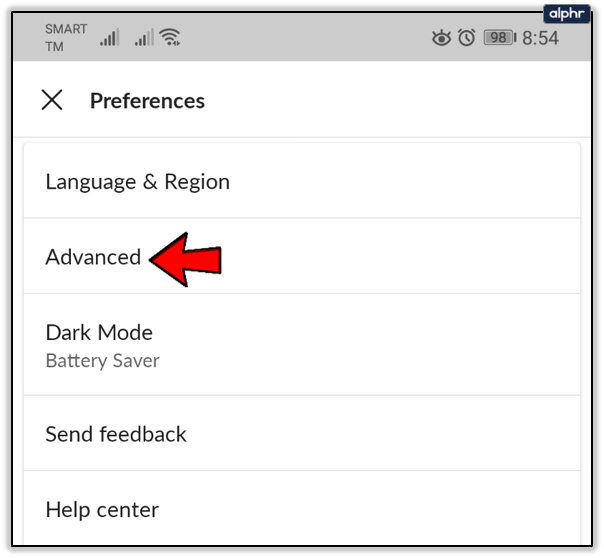
- Tippen Sie auf Emoji Deluxe, um einen Standard-Hautton festzulegen.
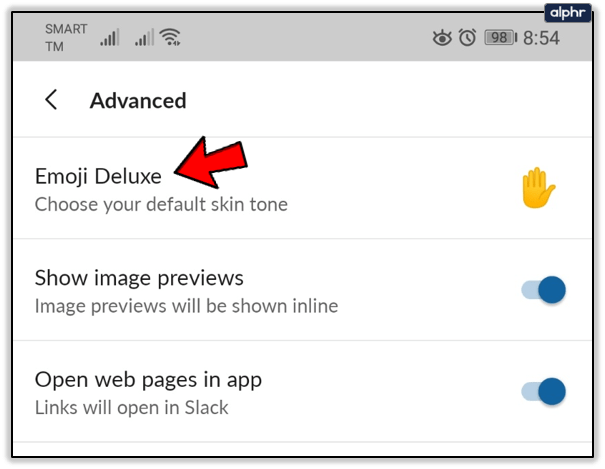
Von einem iOS-Gerät:
- Tippen und halten Sie das gewünschte Emoji.
- Wählen Sie den Standard-Hautton aus dem Einblendmenü.
Passende Reaktionen für alle Gelegenheiten
In vielerlei Hinsicht ist diese Funktion wie Facebook, nur besser. Die Anzahl der Reaktionen ist nahezu endlos, sodass Sie für fast jede Nachricht, die Sie und Ihre Kollegen auf Slack austauschen, eine passende Reaktion finden. Falls Sie versehentlich auf das falsche Emoji tippen und ein trauriges Gesicht anstelle eines Smileys setzen, können Sie die Reaktion sofort entfernen, bevor sie jemand sieht.
Verwenden Sie Slack? Welche Emojis stehen auf deiner „häufig verwendeten“ Liste? Lassen Sie es uns im Kommentarbereich unten wissen.